Paramètrage des emails
Dans cette section de la documentation, vous trouverez des informations au sujet du menu Emails.
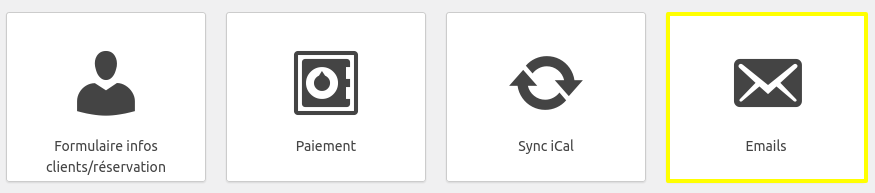
Créer un modèle d'email
HBook vous permet de créer une diversité de modèles d'email qui peuvent être envoyés automatiquement ou manuellement, en prenant en compte le statut de la réservation et du paiement, la langue ainsi que le type d'hébergement.
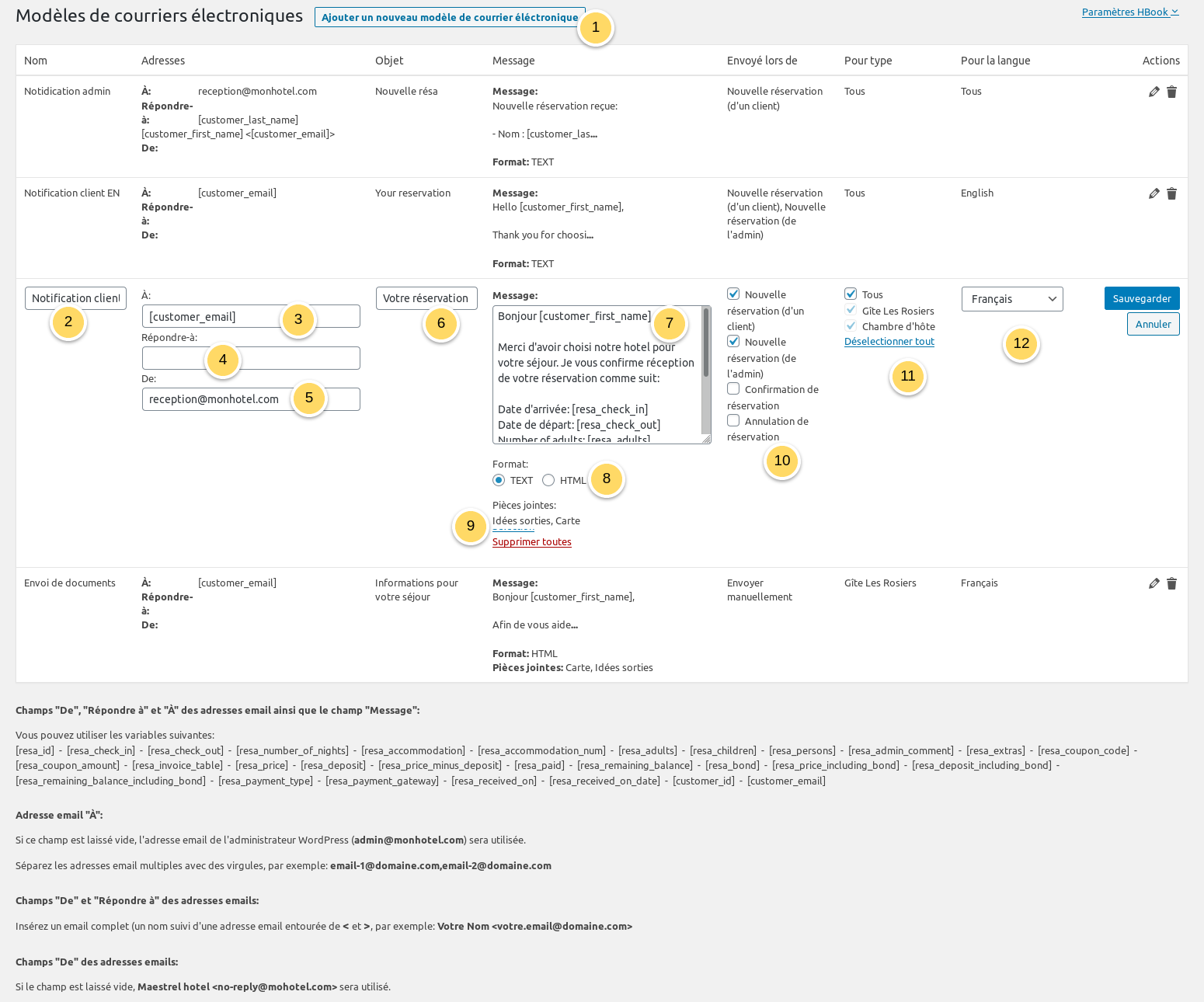
Pour créer un modèle d'email, suivez les étapes ci-dessous :
Cliquez sur Ajouter un nouveau modèle de courrier électronique
Indiquez le nom de ce nouveau modèle
Indiquez le destinataire dans le champ À: : Indiquez un email complet, par exemple Nom <email@domaine.com>. Si le champ est laissé vide, l'email de l'admin WordPress sera utilisé.
Indiquez l'email correspondant au Répondre à :. Cet email sera utilisé au lieu du "De" lors d'une réponse.
Indiquez l'expéditeur dans le champ De :. Si le champ est laissé vide, l'adresse email par défaut, telle qu'indiquée dans HBook > Divers sera utilisée. Si cette dernière n'est pas paramétrée, HBook utilisera l'email de l'administrateur WordPress.
Indiquez le BCC.
Indiquez le sujet de ce nouveau modèle
Écrivez le corps du message
Sélectionnez si vous souhaitez utiliser le format Text ou HTML
Si vous souhaitez ajouter une pièce jointe, vous pouvez la sélectionner ici. Cela ouvrira votre Bibliothèque Medias WordPress à partir de laquelle vous pouvez sélectionner les documents à inclure.
Il est possible de créer des modèles d'email pour les situations suivantes :
Lors d'une action : l'email sera envoyé automatiquement lorsqu'une réservation est reçue, confirmée ou annulée...
Programmé : l'email est programmé pour être envoyé "x" jours avant/après la date d'arrivée ou de départ
Envoi-manuel : l'email est envoyé manuellement depuis la liste de réservation
Le paramétrage est différent pour chacun de ces cas et vous trouverez des explications détaillées ci-dessous.
Si vous avez une extension multi-langue (comme Polylang ou WPML), vous verrez une colonne supplémentaire “Pour la langue”. Ceci vous permettra d’indiquer pour quelle langue ce modèle d’email est créé. Cela vous permet d’avoir différents emails envoyés selon la langue utilisée pour la réservation.
Envoi lors d'une action
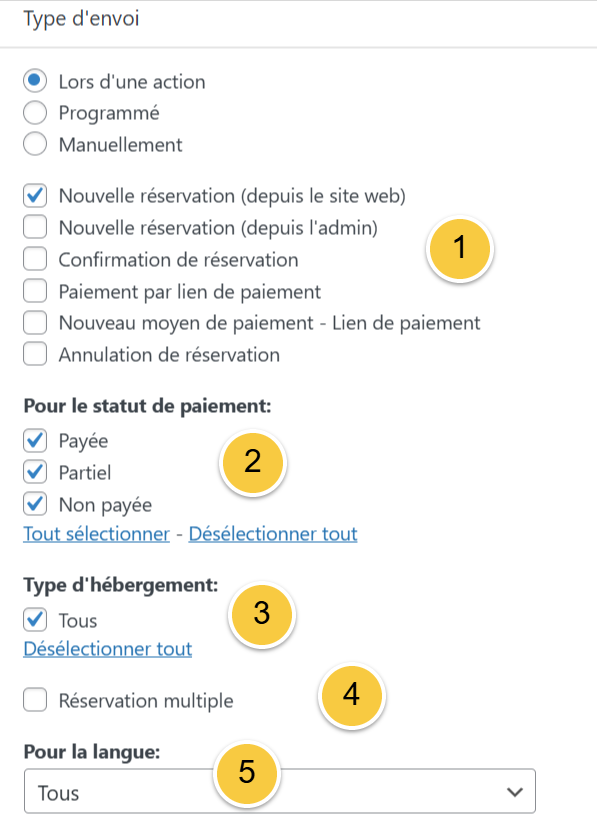
Sélectionnez lors de quelles actions cet email doit être automatiquement envoyé. Il y a 4 actions différentes et vous pouvez sélectionner plusieurs actions qui doivent déclencher l'envoi.
Envoi automatique lorsqu'une réservation est faite sur votre site par le client (front-end)
Envoi automatique lorsqu'une réservation est ajoutée depuis l'admin (page Réservations > Ajouter une réservation)
Automatiquement lorsque vous confirmez une réservation : vous cliquez sur la "coche" verte dans la colonne "Action". Merci de noter que cliquer sur "Confirmer" déclenche l'envoi de tout email associé à cette action, même si vous ne recevez pas une confirmation de réservations. Voir Paramètres de confirmation pour de plus amples détails.
Automatiquement lorsque vous annulez une réservation : vous cliquez sur la "croix rouge" dans la colonne "Action".
Automatiquement lorsque vous recevez un Paiement par lien de paiement : lorsqu'un client a payé à partir d'une page de lien de paiement. Pour plus d'informations à ce sujet, voir les paramètres du paiement par lien de paiement.
Automatiquement lorsqu'un client ajoute un Nouveau moyen de paiement - Lien de paiement : lorsque vous avez demandé à un client de mettre à jour ou d'ajouter un moyen de paiement en vue d'un débit ou d'un remboursement ultérieur.
Indiquez le/les statuts de paiement pour lesquels ce modèle doit être envoyé. Il y a 4 statuts de paiement différents et vous pouvez en sélectionner plusieurs pour un même modèle.
Payée
Paiement incomplet
Non payée
Paiement en attente
Sélectionnez pour quel(s) types d'hébergement ce modèle est applicable.
Si vous avez activé la réservation multiple dans HBook > Divers, vous pouvez indiquer si ce modèle doit être envoyé pour une réservation de multiples hébergements
Si votre site web est en multilangues, sélectionnez pour quelle(s) langues ce modèle est applicable.
Envoi programmé
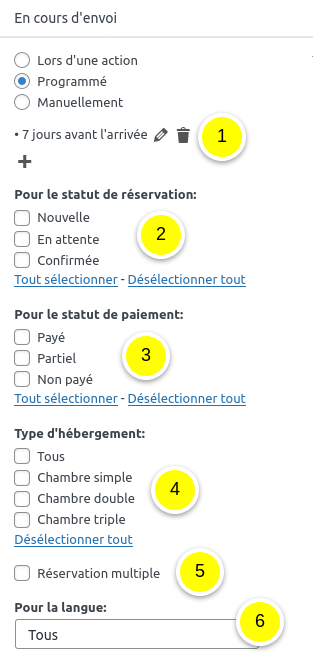
Indiquez l'échéance pour cet envoi programmé :
Indiquez le nombre de jours
Indiquez si l'email doit être envoyé "x" jours avant la date d'arrivée, après la date d'arrivée, avant la date de départ, après la date de départ
Indiquez le/les statuts de réservation pour lesquels ce modèle doit être envoyé. Il y a 3 statuts de réservations différents et vous pouvez en sélectionner plusieurs pour un même modèle.
Nouvelle
En attente
Confirmée
Indiquez le/les statuts de paiement pour lesquels ce modèle doit être envoyé. Il y a 4 statuts de paiement différents et vous pouvez en sélectionner plusieurs pour un même modèle.
Payée
Paiement incomplet
Non payée
Paiement en attente
Sélectionnez pour quel(s) types d'hébergement ce modèle est applicable.
Si vous avez activé la réservation multiple dans HBook > Divers, vous pouvez indiquer si ce modèle doit être envoyé pour une réservation de multiples hébergements
Si votre site web est en multilangues, sélectionnez pour quelle(s) langues ce modèle est applicable.
Envoi manuel
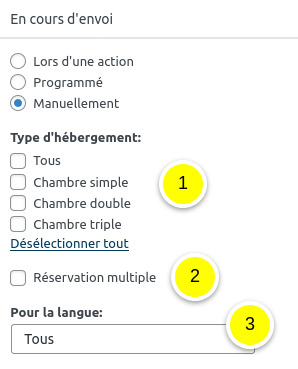
Sélectionnez pour quel(s) types d'hébergement ce modèle est applicable.
Si vous avez activé la réservation multiple dans HBook > Divers, vous pouvez indiquer si ce modèle doit être envoyé pour une réservation de multiples hébergements
Si votre site web est en multilangues, sélectionnez pour quelle(s) langues ce modèle est applicable.
Exemple d'une liste de modèles d'email
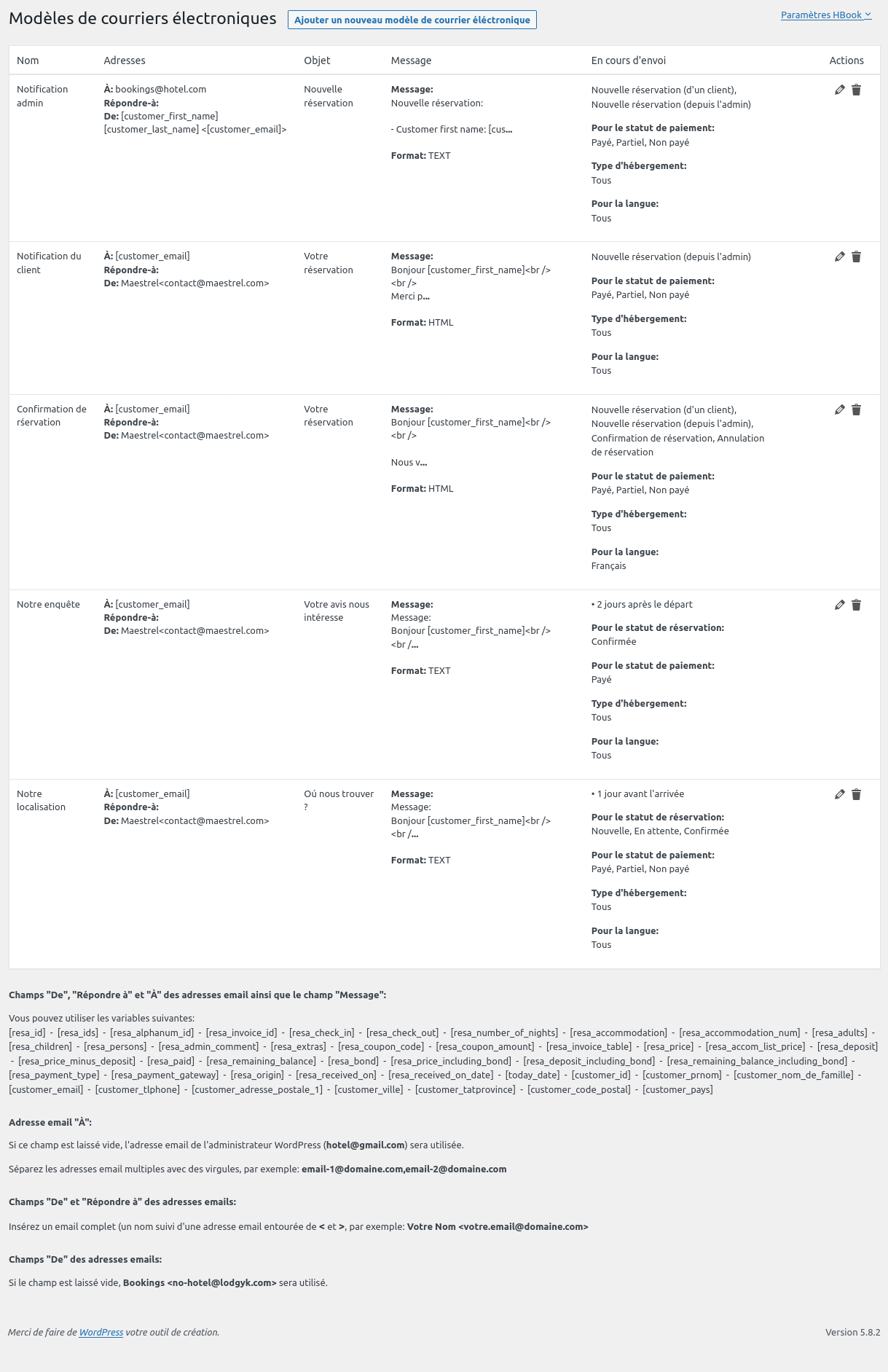
Logs des emails
HBook conserve un log des emails envoyés. Ils apparaissent dans l'ordre chronologique inverse à la date/heure d'envoi.
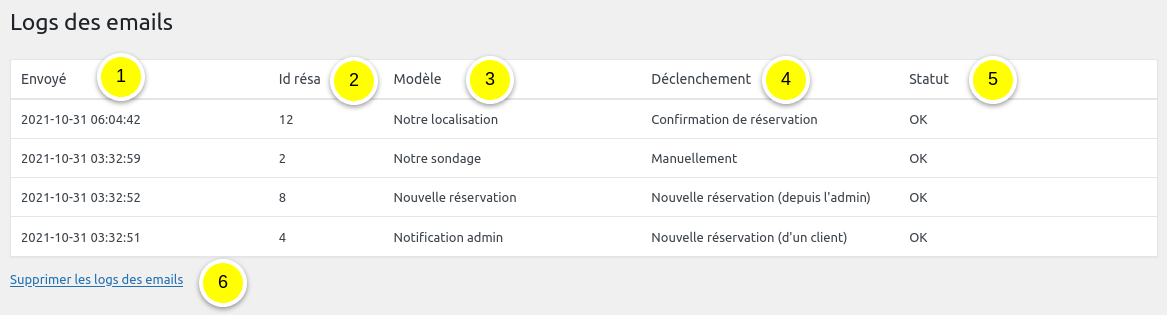
Ceci correspond à la date/heure d'envoi, heure locale
Vous trouverez ici l'id de la réservation pour laquelle cet email a été envoyé.
Si un modèle d'email a été utilisé, vous trouverez ici le nom de ce modèle.
La raison du déclenchement de cet email automatique est indiquée ici. Vous verrez ainsi si l'email a été envoyé manuellement, lors d'une action ou du fait d'un email programmé.
Le statut d'envoi de l'email est indiqué ici. Si un email n'est pas envoyé, vous verrez ici l'erreur lors de l'envoi.
Vous pouvez effacer tous les logs.
Il est important de comprendre que le statut de l'envoi n'est pas le statut de réception d'un email. Un email peut avoir été envoyé correctement mais ne pas être reçu! Il existe différent levier pour améliorer votre délivrabilité : vous pouvez utiliser l'envoi des emails via SMTP, améliorer le contenu de l'email pour éviter qu'il soit considéré come Indésirable, etc.
